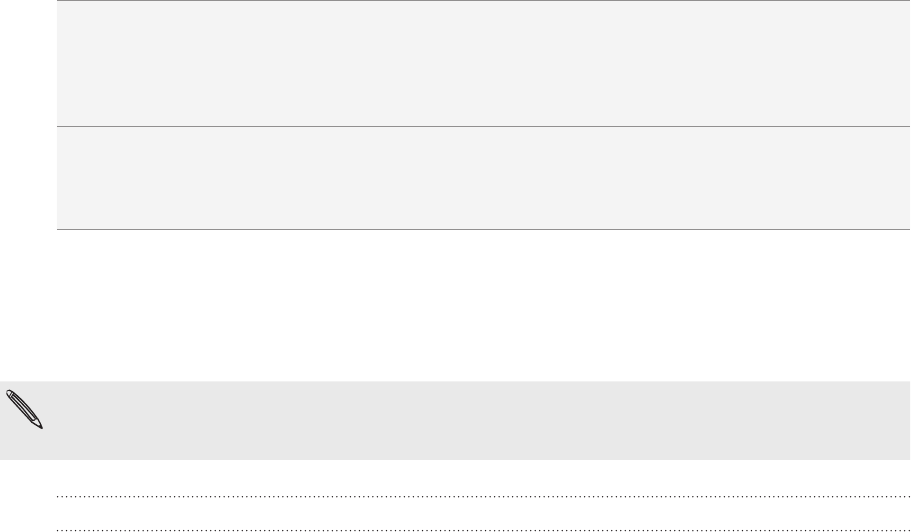-
toetenbord kwijt
Reageer op deze vraag Misbruik melden
Gesteld op 21-7-2013 om 12:06-
Kan je gewoon weer open klappen. Zit onder de telefoon. Geantwoord op 2-8-2013 om 15:23
Waardeer dit antwoord (2) Misbruik melden
-
-
Hoe voeg je nieuwe
Reageer op deze vraag Misbruik melden
C ontacten toe aan je telefoonlijst ? Gesteld op 13-6-2013 om 23:06-
Bij telefoon gaan en dan die nummer intypen en daarna op opslaan naar contacten klikken. Geantwoord op 15-7-2013 om 11:49
Waardeer dit antwoord Misbruik melden
-
-
is het mogenlijk met een HTC desire Z om een foto te maken aan de kant waar ook het scherm zit dat je dus een camera op je zelf richt zonder dat je de mobiel omdraait? Gesteld op 3-2-2013 om 20:46
Reageer op deze vraag Misbruik melden-
nee dat is niet mogelijk. Geantwoord op 3-8-2013 om 17:17
Waardeer dit antwoord Misbruik melden
-
-
Mijn htc desire z is gestolen. Kan ik deze blokkeren? Zodat het onbruikbaar is voor anderen. Gesteld op 16-1-2013 om 21:54
Reageer op deze vraag Misbruik melden-
Bij Google: htc dezire z blokkeren. Heb je meteen antwoord.
Waardeer dit antwoord Misbruik melden
Succes Geantwoord op 16-1-2013 om 22:05
-
-
Hoe verborgen foto's te bekijken Gesteld op 25-12-2012 om 11:43
Reageer op deze vraag Misbruik melden-
Je toestel opnieuw opstarten geeft vaak de verborgen foto's terug Geantwoord op 17-1-2013 om 09:42
Waardeer dit antwoord Misbruik melden
-
-
ik heb de App Quickpic gedownload en daarop kan ik wel gewoon al mijn foto´s zien, terwijl die van de gewone Gallerij niet goed werkt. Schijnt te liggen aan het matige SD kaartje wat ze erbij leveren.. Geantwoord op 11-2-2013 om 08:26
Waardeer dit antwoord (1) Misbruik melden -
hoe zet ik foto's en video's op mijn pc?
Reageer op deze vraag Misbruik melden
deze vraag is al eens gesteld maar ik kan nergens een antwoord vinden. Gesteld op 22-11-2012 om 11:55-
Deze vraag geldt ook voor mij. Graag een uitleg !!! Geantwoord op 20-12-2012 om 16:39
Waardeer dit antwoord Misbruik melden
-
-
Bij de telefoon zit een kabel. Het ene eind gaat in de telefoon, de andere in de oplader. Haal die uit de oplader en steek 'm in de pc: is namelijk een usb-kabel.
Waardeer dit antwoord (1) Misbruik melden
Telefoon zal vragen of-ie als opslageenheid gebruikt moet worden. Kies dat.
Op de pc zal nu een mapje met de inhoud van de telefoon verschijnen. Foto's staan meestal onder de sub-map DCIM. Geantwoord op 20-12-2012 om 19:30 -
plaats het uiteinde van de oplaadkabel van de telefoon in een computer en het andere uiteinde in de mobiel. stel de mobiel in op discdrive. ga op up computer naar de telefoon. klik DCM aan en daarna 100media. hier vind je alle foto's. het kan zijn dat de namen wat anders zijn bij jou telefoon maar dan meot je gewoon een beetje rond klikken
Waardeer dit antwoord Misbruik melden
Geantwoord op 3-2-2013 om 20:50